对象的放置和编辑
发布时间:2011/10/8 14:09:04 访问次数:918
(1)对象的添加和放置 Q58888-15P
单击工具箱中的元器件按钮,使其选中,再单击ISIS对象选择器左边中间的置“P”按钮,出现“Pick Devices”对话框。
在该对话框里可以选择元器件和一些虚拟仪器。这里以添加单片机PIC16F877为例,来说明如何将元器件添加到编辑窗口。在“Category(器件种类)”下面,找到“MicroprocessorIC”选项,用鼠标左键单击一下,在对话框的右侧,会发现这里有大量常见的各种型号的单片机。找到单片机PIC16F877井双击。此时,在左边的对象选择器就有了这个元件。单击该元件,然后把鼠标指针移到右边的原理图编辑区的适当位置,单击鼠标左键,就把PIC16F877放到了原理图区。
(2)放置电源及接地符号
许多器件没有VCC和GND引脚,其实是它们隐藏了,在使用时可以不用加电源。如果需要加电源,可以单击工具箱的接线端按钮,这时对象选择器将出现一些接线端。在器件选择器里单击GROUND,鼠标移到原理图编辑区,单击一下鼠标左键即可放置接地符号:同理,也可以把电源符号POWER放到原理图编辑区。
(3)对象的编辑
调整对象的位置和放置方向以及改变元器件的属性等,有选中、删除、拖动等基本操作,方法很简单,不再详细说明。其他操作还有:
①拖动标签:许多类型的对象有一个或多个属性标签附着。可以很容易地移动这些标签使电路图看起来更美观。移动标签的步骤:单击右键选中对象→用鼠标指向标签→按下鼠标左键→一直按着左键拖动标签到需要的位置,释放鼠标即可。
②对象的旋转:许多类型的对象可以调整旋转为0。、90。、270。、360。或通过x轴、y轴镜像旋转。当该类型对象被选中后,“旋转工具按钮”图标会从蓝色变为红色,然后就可以改变对象的放置方向。旋转的具体方法是:单击鼠标右键选中对象一根据要求用鼠标左键单击旋转工具的四个按钮。
③编辑对象的属性:对象一般都具有文本属性,这些属性可以通过一个对话框进行编辑。编辑单个对象的具体方法是:用鼠标右键单击选中对象一用鼠标左键单击对象,此时出现属性编辑对话框。也可以单击工具箱的按钮,再单击对象,出现编辑对话框一修改完毕,单击OK按钮即可。
(1)对象的添加和放置 Q58888-15P
单击工具箱中的元器件按钮,使其选中,再单击ISIS对象选择器左边中间的置“P”按钮,出现“Pick Devices”对话框。
在该对话框里可以选择元器件和一些虚拟仪器。这里以添加单片机PIC16F877为例,来说明如何将元器件添加到编辑窗口。在“Category(器件种类)”下面,找到“MicroprocessorIC”选项,用鼠标左键单击一下,在对话框的右侧,会发现这里有大量常见的各种型号的单片机。找到单片机PIC16F877井双击。此时,在左边的对象选择器就有了这个元件。单击该元件,然后把鼠标指针移到右边的原理图编辑区的适当位置,单击鼠标左键,就把PIC16F877放到了原理图区。
(2)放置电源及接地符号
许多器件没有VCC和GND引脚,其实是它们隐藏了,在使用时可以不用加电源。如果需要加电源,可以单击工具箱的接线端按钮,这时对象选择器将出现一些接线端。在器件选择器里单击GROUND,鼠标移到原理图编辑区,单击一下鼠标左键即可放置接地符号:同理,也可以把电源符号POWER放到原理图编辑区。
(3)对象的编辑
调整对象的位置和放置方向以及改变元器件的属性等,有选中、删除、拖动等基本操作,方法很简单,不再详细说明。其他操作还有:
①拖动标签:许多类型的对象有一个或多个属性标签附着。可以很容易地移动这些标签使电路图看起来更美观。移动标签的步骤:单击右键选中对象→用鼠标指向标签→按下鼠标左键→一直按着左键拖动标签到需要的位置,释放鼠标即可。
②对象的旋转:许多类型的对象可以调整旋转为0。、90。、270。、360。或通过x轴、y轴镜像旋转。当该类型对象被选中后,“旋转工具按钮”图标会从蓝色变为红色,然后就可以改变对象的放置方向。旋转的具体方法是:单击鼠标右键选中对象一根据要求用鼠标左键单击旋转工具的四个按钮。
③编辑对象的属性:对象一般都具有文本属性,这些属性可以通过一个对话框进行编辑。编辑单个对象的具体方法是:用鼠标右键单击选中对象一用鼠标左键单击对象,此时出现属性编辑对话框。也可以单击工具箱的按钮,再单击对象,出现编辑对话框一修改完毕,单击OK按钮即可。
 热门点击
热门点击
- 电容上的电压和电流是什么关系?
- 电容耦合电路工作原理分析与理解
- 三极管输入回路和输出回路
- 全波整流电路工作原理分析与理解
- 发射极旁路电容电路工作原理分析与理解
- RC串联电路特性
- 数字万用表测量直流电压
- 多种电阻限流保护电路工作原理分析与理解
- 调幅收音机单元电路分析
- 正弦波振荡器由哪些部分组成?
 推荐技术资料
推荐技术资料
- Seeed Studio
- Seeed Studio绐我们的印象总是和绘画脱离不了... [详细]

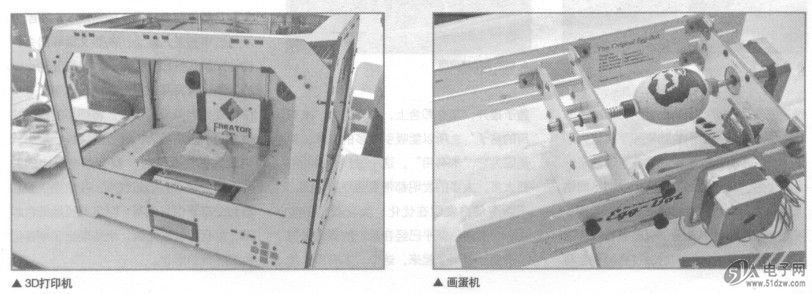
 公网安备44030402000607
公网安备44030402000607





